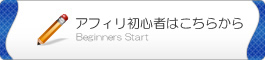FTPアカウント作成と削除
HOME > cPanelによるサーバー管理 > FTPアカウント作成と削除
FTPアカウントを確認します。
この項目でFTPのアカウントを追加したり削除したりします。
あるフォルダ内だけにあるユーザーをアクセスをさせたい場合などにも、FTPアカウントを作ることで適用できます。
それでは早速FTPアカウントの作成と削除を確認しましょう。
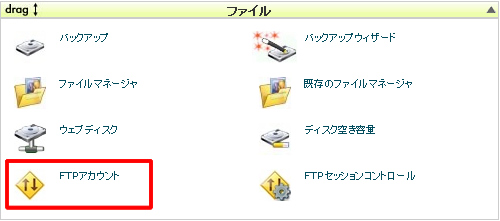
- FTPアカウントをクリックします。
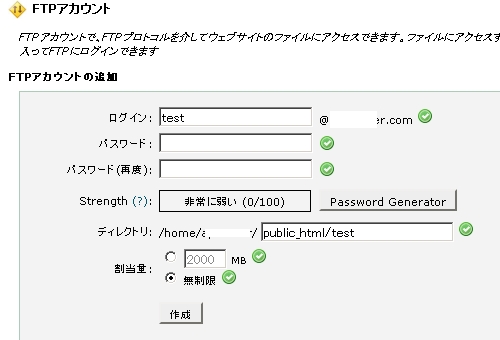
- FTPアカウントを作ります。
- ログインの項目にユーザー名を入力します。
- Password Gereratorをクリックしてパスワードを作ります。
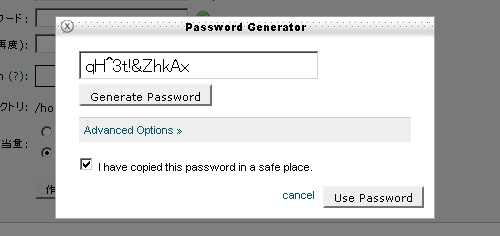
- パスワード生成をします。
- パスワードはどこかにコピーをしておきます。
- チェックを入れて「Use Password」をクリックします。
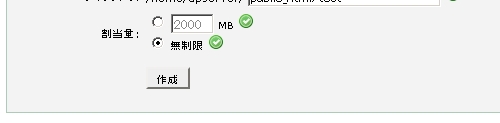
- 割当量を制限することができます。
- 確認後作成をクリックしてFTPアカウントを作成します。
以上でFTPアカウントの作成は完了です。
続いてFTPアカウント削除をしてみましょう。
FTPアカウントの削除
FTPアカウントの削除をします。
基本的な考えとして、ユーザーがたくさんあるとセキュリティ上好ましくありません。
あなたがこのサーバーの管理者であれば管理者権限で全てのフォルダを見ることができます。
ということはアドオンドメインで作成されたFTPアカウントは必要ないことがわかります。
あなたは全部見ることができるわけですから、ドメインごとのFTPアカウントは必要ないのです。
なので、必要のないFTPアカウントは削除するとよいでしょう。
削除は簡単です。以下のように行なって下さい。
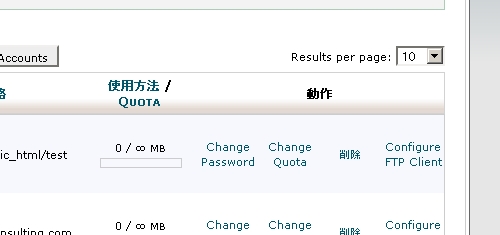
- 削除したいアカウントの行にある「削除」をクリックします。
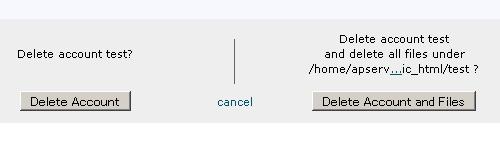
- Delete Accountをクリックしてアカウント削除をします。
- フォルダごと削除したい場合は右にある「Delete Account and Files」をクリックします。
以上FTPアカウントの扱い方でした。
- 次のページへ:ワードプレスインストール
- 前のページへ:ディスク空き容量
- この記事の属するカテゴリ:cPanelによるサーバー管理へ戻る